- Birkaç kullanıcı, Windows 10 masaüstü bilgisayarlarının yüklenmesinin yavaş olduğunu bildirdi.
- Bu makalede, bu sorunu çözmek için neler yapabileceğinizi keşfedeceğiz, bu yüzden okumaya devam edin.
- Cihazınız hakkında bilmek istediğiniz her şey içinWindows 10 Merkezi.
- Daha fazlasını öğrenmek istiyorsanız, sayfamıza göz atmayı unutmayın. Sorun giderme bölümü.

Bu yazılım, yaygın bilgisayar hatalarını onaracak, sizi dosya kaybından, kötü amaçlı yazılımlardan, donanım arızasından koruyacak ve bilgisayarınızı maksimum performans için optimize edecektir. Şimdi 3 kolay adımda bilgisayar sorunlarını düzeltin ve virüsleri kaldırın:
- Restoro PC Onarım Aracını İndirin Patentli Teknolojilerle birlikte gelen (patent mevcut İşte).
- Tıklayın Taramayı Başlat PC sorunlarına neden olabilecek Windows sorunlarını bulmak için.
- Tıklayın Hepsini tamir et bilgisayarınızın güvenliğini ve performansını etkileyen sorunları gidermek için
- Restoro tarafından indirildi 0 okuyucular bu ay
Birçok kullanıcı, Windows 10 masaüstü bilgisayarlarının yüklenmesinin yavaş olduğunu bildiriyor, bu da çok fazla hayal kırıklığı ve zaman kaybı yaratıyor.
Aynı sorunla karşılaşırsanız, bunun virüsler, hasarlı sistem dosyaları, boş disk alanı olmayan tam disk ve hatta üçüncü taraf uygulamalar arasındaki çatışmalardan kaynaklanabileceğini bilin.
Bu makale, sorunu ortaya çıktığında ve ortaya çıktığında düzeltmek için bazı hızlı çözümler sunar.
Windows 10 masaüstünün yavaş yüklenmesi sorununu nasıl düzeltebilirim?
1. Ekran sürücüsünü güncelleyin
- Sağ tık Başlat.
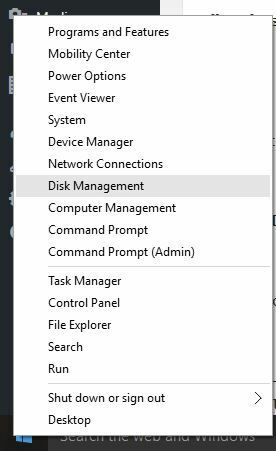
- Seç Aygıt Yöneticisi ve bul Ekran adaptörleri.
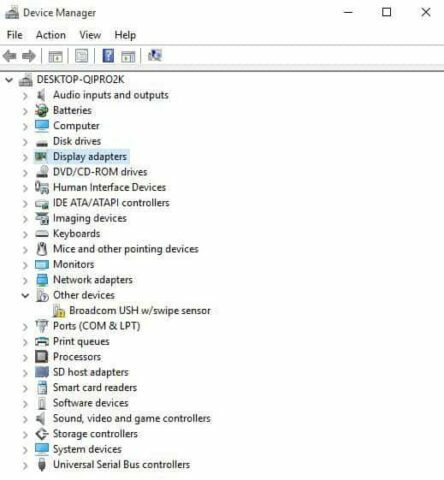
- Tıklamak Ekran adaptörleri bağdaştırıcılar listesini genişletmek için.
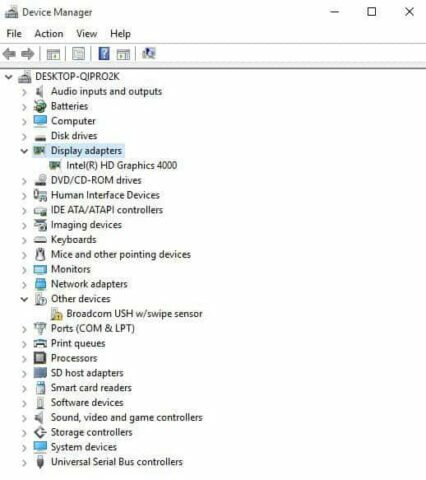
- Listelenen Görüntü Bağdaştırıcısına sağ tıklayın.
- Tıklayın Sürücü Yazılımını Güncelleyin.
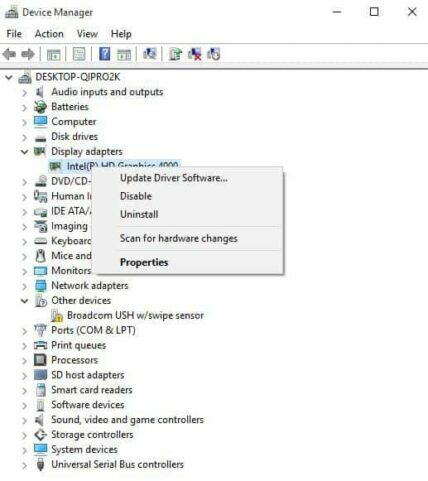
- Seç Arama güncellenmiş sürücü yazılımı için otomatik olarak.
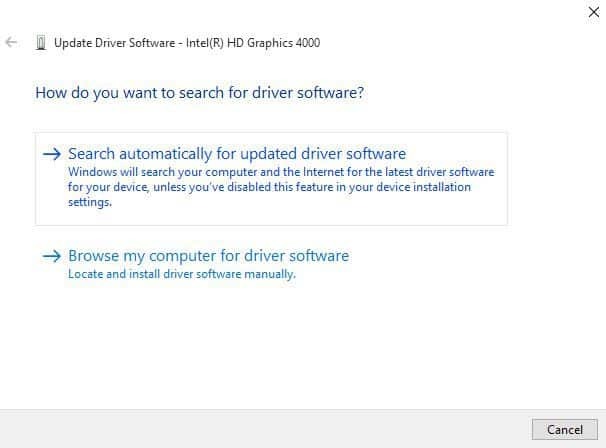
- Tekrar başlat bilgisayar
Ayrıca bilgisayar üreticinizin web sitesini kontrol edebilir ve bilgisayarınız için en son ekran sürücülerini indirebilir ve aynısını yükleyebilirsiniz.
Sürücüleri otomatik olarak güncelle
Sürücülerinizi kaldırdıktan sonra, bunları otomatik olarak yeniden yüklemenizi/güncellemenizi öneririz.
Sürücüleri manuel olarak indirmek ve yüklemek, yanlış sürücünün yüklenmesi riskini taşıyan ve sisteminizde ciddi arızalara neden olabilecek bir işlemdir.
Bir Windows bilgisayarda sürücüleri güncellemenin daha güvenli ve kolay yolu, otomatik bir araç kullanmaktır. gibi özel bir araç kullanmanızı şiddetle tavsiye ederiz. SürücüFix.

DriverFix, bilgisayarınızdaki her aygıtı otomatik olarak tanımlayacak ve bunları kapsamlı bir çevrimiçi veritabanındaki en son sürücü sürümleriyle eşleştirecektir.
Program yüklendikten sonra, bilgisayarınızı güncel olmayan sürücüler için otomatik olarak taramaya başlayacaktır. O yüklü sürücü sürümlerinizi en son sürümlerin bulut veritabanına göre kontrol edecek ve uygun güncellemeleri önerecektir.
Tek yapmanız gereken taramanın tamamlanmasını beklemek. Tarama tamamlandığında, PC'nizde bulunan tüm sorunlu sürücüler hakkında bir rapor alırsınız.
Listeyi gözden geçirin ve her sürücüyü ayrı ayrı mı yoksa hepsini bir kerede mi güncellemek istediğinize bakın.

DriverFix
Bu harika araçla sürücülerinizi güvenle güncelleyin veya bozuklarsa düzeltin ve Windows 10 masaüstü yükleme hızını artırın.
Siteyi ziyaret et
2. Güvenli Modda Önyükleme
- Bilgisayarı yeniden başlatın.
- itibaren Bir seçenek belirleyin ekran.
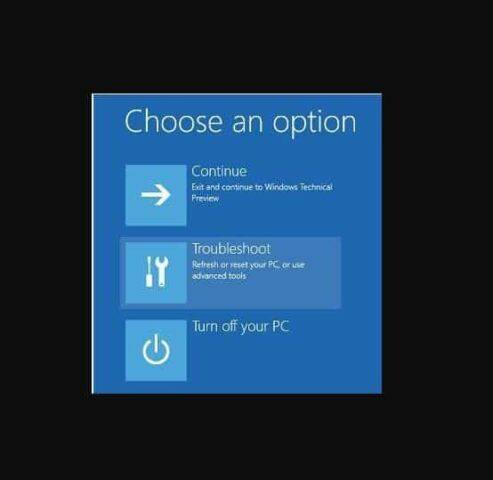
- Seç Sorun giderme ve üzerine tıklayın Gelişmiş seçenekler.
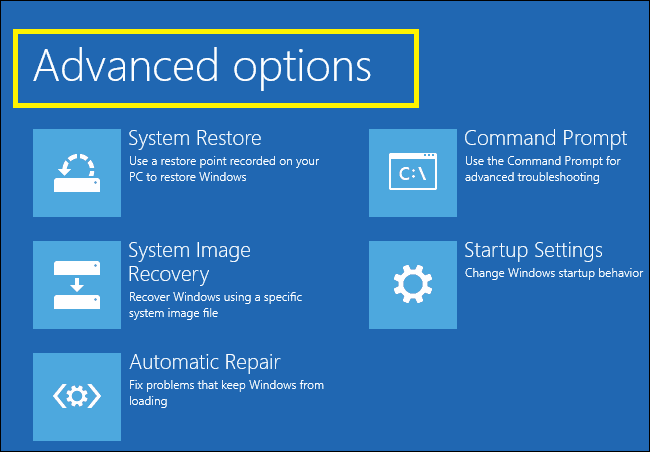
- Seç Başlangıç Ayarları.
- Tıklayın Tekrar başlat.
- Bilgisayarınız yeniden başlatıldığında, bir seçenekler listesi gelecektir.
- Seç 4 veya F4 Bilgisayarınızı Güvenli Modda başlatmak için
3. Güvenlik duvarlarını geçici olarak kapatın

Bazen birden fazla güvenlik duvarı, virüsten koruma veya kötü amaçlı yazılım programına sahip olmak, zaman zaman bilgisayarınızda belirli görevleri gerçekleştirmenizi veya işlemleri çalıştırmanızı engelleyebilir.
Olası hataları keşfetmek için bir Sistem Taraması çalıştırın

Restoro'yu indirin
PC Onarım Aracı

Tıklayın Taramayı Başlat Windows sorunlarını bulmak için.

Tıklayın Hepsini tamir et Patentli Teknolojilerle ilgili sorunları çözmek için.
Güvenlik sorunlarına ve yavaşlamalara neden olan hataları bulmak için Restoro Repair Tool ile bir PC Taraması çalıştırın. Tarama tamamlandıktan sonra onarım işlemi, hasarlı dosyaları yeni Windows dosyaları ve bileşenleriyle değiştirir.
Sorunun nedeni buysa, hala Güvenli Moddayken üçünden birini geçici olarak kapatın ve tekrar oturum açmayı deneyin.
Bilgisayar korsanlarının, virüslerin ve solucanların sisteminize zarar vermesini önlemek için işiniz biter bitmez bu programları yeniden açtığınızdan emin olun.
4. Temiz Önyükleme Gerçekleştirin
- Arama kutusuna gidin ve yazın msconfig.
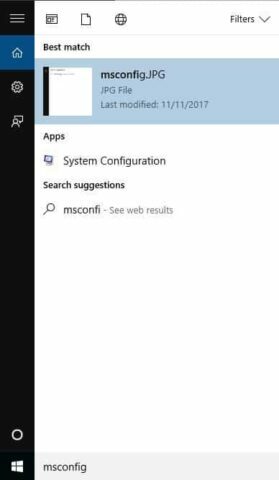
- Seç Sistem yapılandırması.
- Bul Hizmetler sekmesini seçin ve seçin Bütün Microsoft Servisleri'ni gizle Kutu.
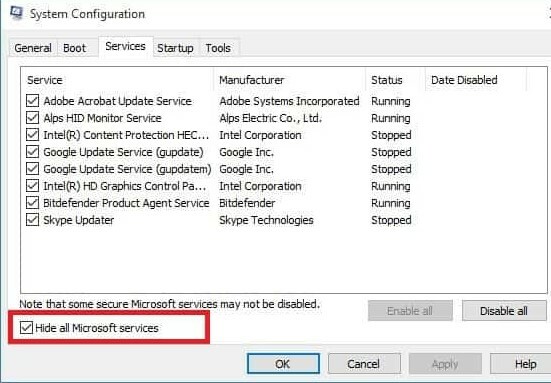
- Tıklayın Hepsini etkisiz hale getir.
- git Başlamak sekmesini ve tıklayın Görev Yöneticisi'ni açın.

- Görev yöneticisini kapatın ve ardından Tamam mı
- yeniden başlat senin bilgisayarın.
5. Windows Update sorun gidericisini çalıştırın
- Tıklayın Başlat ve arama alanı kutusuna şunu yazın Sorun giderme.
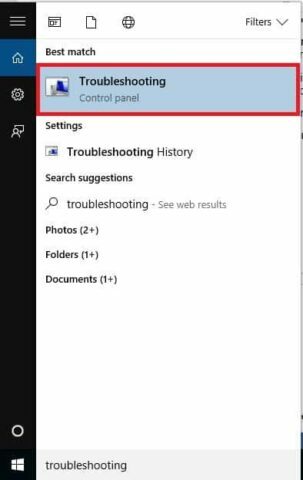
- Tıklayın Sorun giderme.
- Tıklayın Hepsini gör sol bölmede.
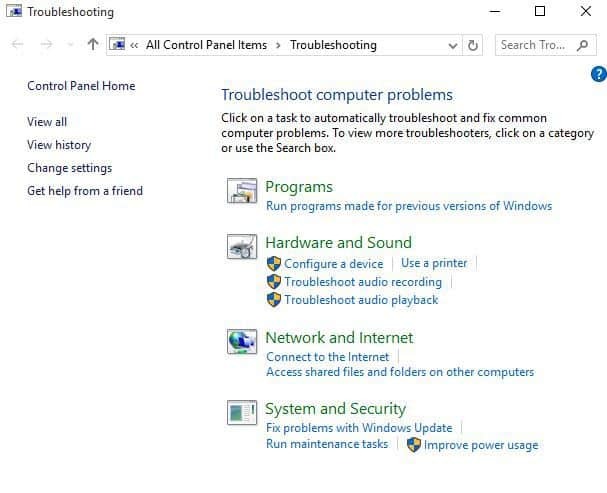
- Seç Windows güncelleme.
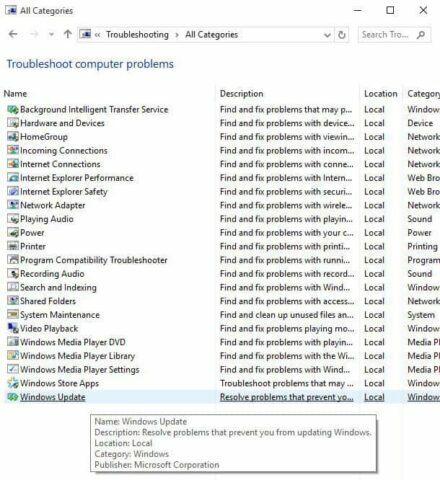
- Tıklayın Sonraki Windows Update Sorun Giderici'yi çalıştırmak için ekrandaki talimatları izleyin
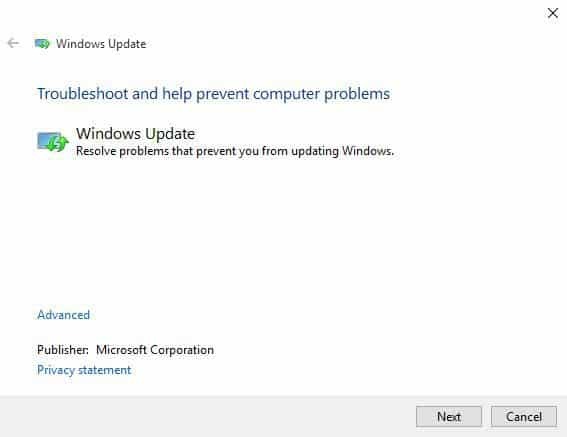
6. DISM aracını çalıştırın
- Tıklayın Başlat
- Arama alanı kutusuna şunu yazın CMD
- Tıklayın Komut istemi arama sonuçları listesinde.
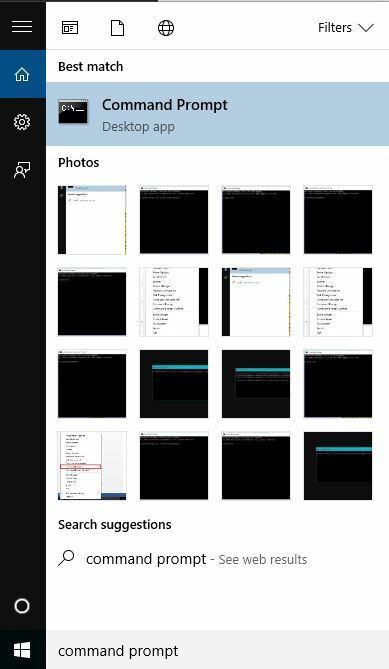
- Aşağıdaki komutları yazın ve enter tuşuna basın:
Dism /Online /Cleanup-Image /ScanHealthDism /Online /Cleanup-Image /CheckHealthDism /Online /Cleanup-Image /RestoreSağlık
7. Bir Sistem Dosyası Denetleyicisi taraması çalıştırın
- Arama alanı kutusuna gidin ve yazın CMD.
- Seç Komut istemi.
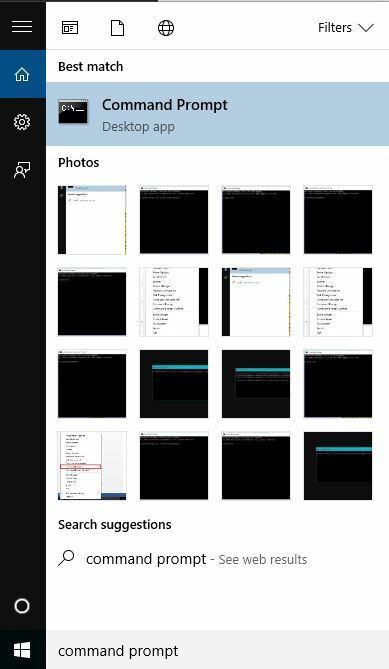
- Sağ tıklayın ve seçin Yönetici olarak çalıştır.
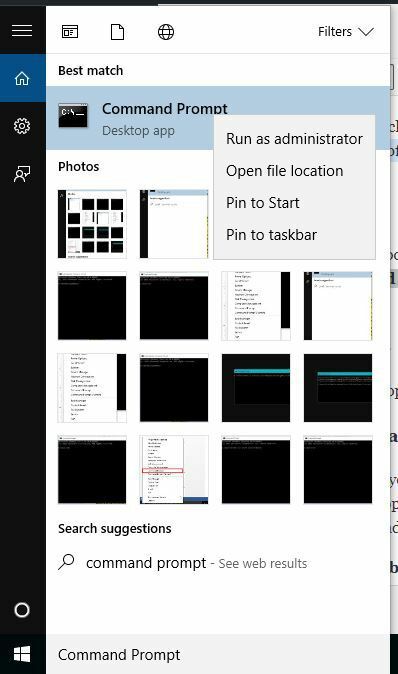
- Tür sfc/scannow ve bas Giriş.
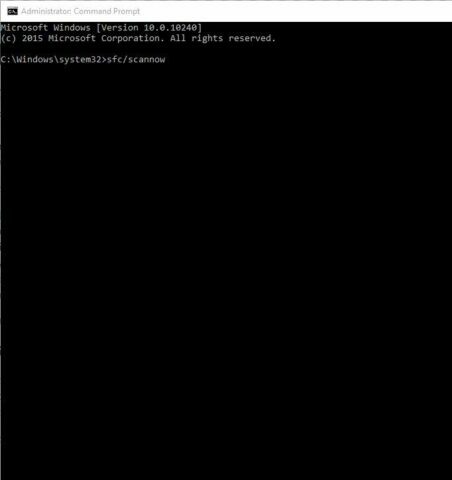
- Bilgisayarı yeniden başlatın
8. Disk temizlemeyi çalıştırın
- Tıklayın Başlat ve arama alanı kutusuna şunu yazın disk temizleme.
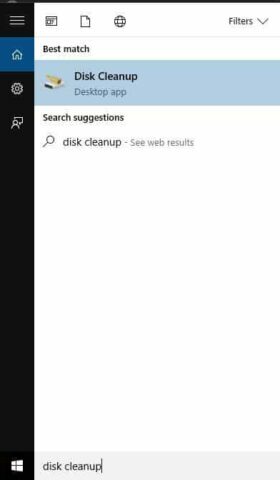
- Disk temizleme sürücüsü seçim kutusu görünecektir.
- Tıklayın Tamam mı disk alanı hesaplama işlemini başlatmak için
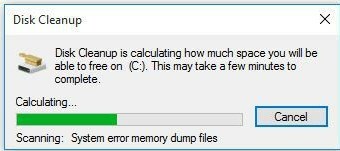
Not: bu işlem, kullanıcı profilinizle ilişkili dosyaları temizler. Bilgisayarınızdaki dosyaları temizlemek için de kullanabilirsiniz. Virüs bulaşmış tüm veri dosyaları, yalnızca dosyanın tamamen silinmesiyle temizlenebilir, bu da veri kaybetme olasılığınız olduğu anlamına gelir.
9. Sistem Bakımı Sorun Gidericisini Çalıştırın
- Tıklayın Başlat ve arama alanı kutusuna gidin ve yazın Sorun giderme.
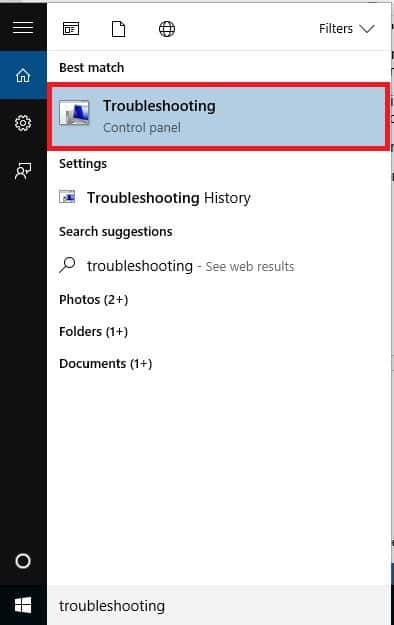
- Tıklamak Sorun giderme ve seçin Sistem ve Güvenlik.
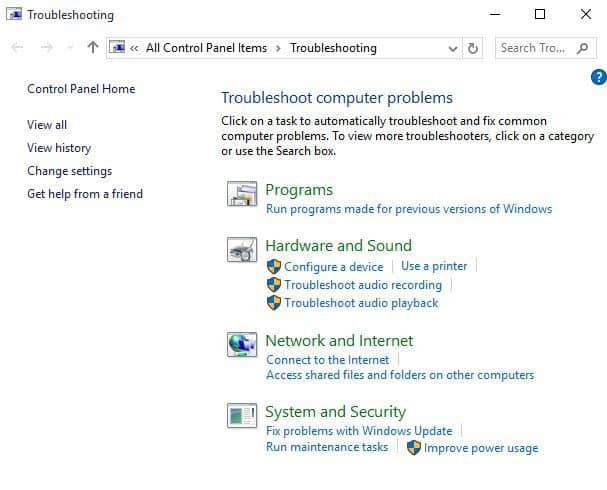
- Seç Sistem bakımı ve bas Sonraki.
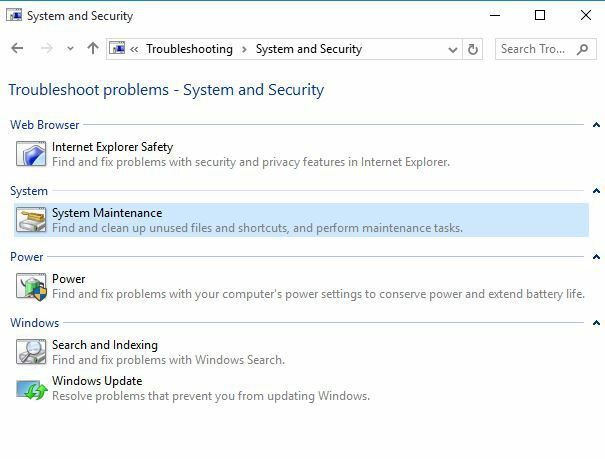
10. Microsoft Güvenlik Tarayıcısını Çalıştırın

Microsoft Safety Scanner, Windows PC'lerde kötü amaçlı yazılımları bulmak ve kaldırmak için tasarlanmış bir araçtır. Yalnızca manuel olarak tetiklendiğinde tarar, ardından indirdikten 10 gün sonra kullanmaya başlarsınız.
Ancak, kötü amaçlı yazılımdan koruma programınızın yerini almaz. Kötü amaçlı yazılımları bilgisayarınızdan kaldırmanıza yardımcı olur. Windows 10 soruna neden olan bilgisayar.
Aracı indirin ve açın ve çalıştırmak istediğiniz tarama türünü seçin. Tarama işlemi tamamlandıktan sonra, bilgisayarınızda tanımlanan tüm kötü amaçlı yazılımları göreceğiniz ekranda tarama sonuçlarını inceleyebilirsiniz.
Microsoft Güvenlik Tarayıcısı aracını kaldırmak için, msert.exe varsayılan olarak dosya.
11. Sistem Sıfırlaması gerçekleştirin
- Tıklayın Başlatın ve Ayarlar'a gidin.
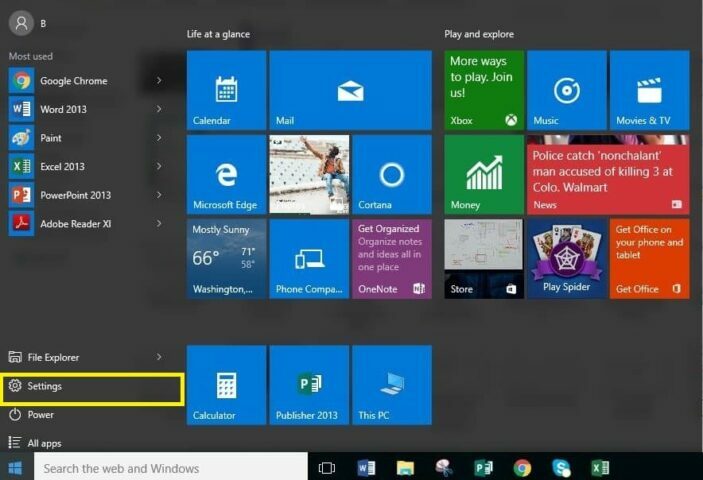
- Tıklayın Güncelleme ve Güvenlik.
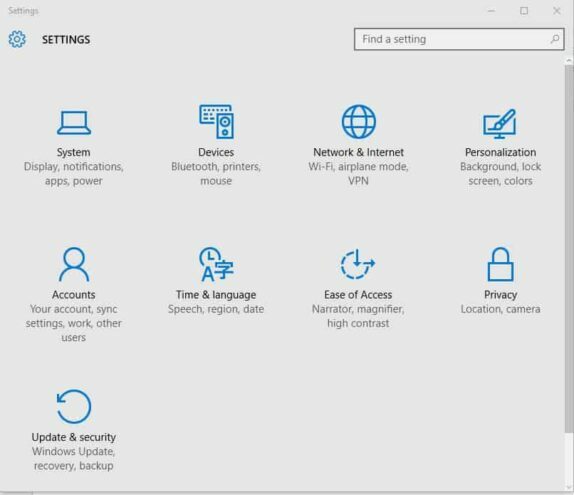
- Tıklayın Kurtarma sol bölmede.
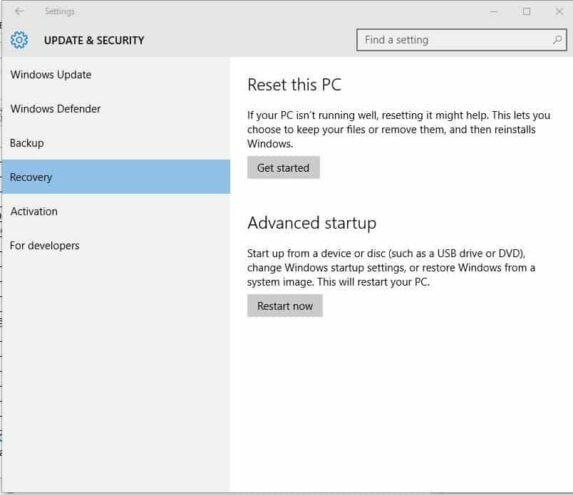
- Tıklayın Bu bilgisayarı sıfırlayın.
- Tıklayın Başlamak ve bir seçenek seçin Dosyalarımı sakla, Her şeyi kaldır veya Fabrika ayarlarını geri yükle
Not: Tüm kişisel dosyalarınız silinecek ve ayarlar sıfırlanacak. Yüklediğiniz tüm uygulamalar kaldırılacak ve yalnızca bilgisayarınızla birlikte gelen önceden yüklenmiş uygulamalar yeniden yüklenecektir.
12. Hızlı Başlatmayı Etkinleştir
- Sağ tık Başlatın ve Denetim Masası'nı seçin.
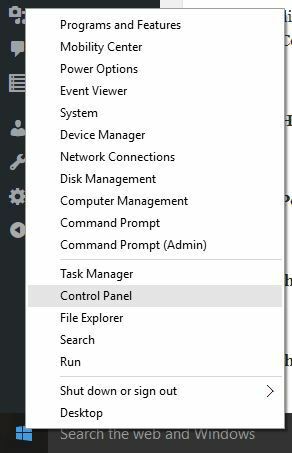
- Seç Donanım ve ses ve üzerine tıklayın Güç seçenekleri.
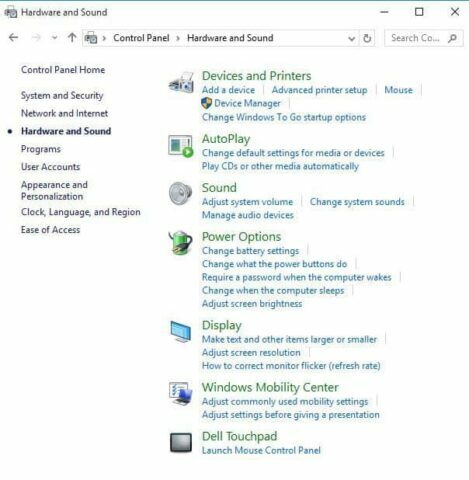
- Tıklayın Güç düğmelerinin ne yapacağını seçin sol taraftaki bağlantı.
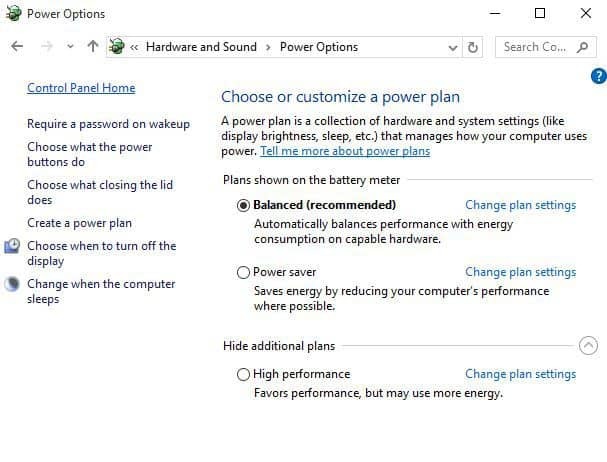
- Tıklayın Şu anda kullanılamayan ayarları değiştirin üstteki bağlantı.

- tarafından istenirse UAC, ardından tıklayın Evet
- emin olun AçHızlı Başlangıç kontrol edildi
- bilgisayarı yeniden başlat
Bu çözümlerden herhangi biri işinize yaradı mı? Aşağıdaki bölümde bir yorum bırakarak bize bildirin.
 Hala sorun mu yaşıyorsunuz?Bunları bu araçla düzeltin:
Hala sorun mu yaşıyorsunuz?Bunları bu araçla düzeltin:
- Bu PC Onarım Aracını İndirin TrustPilot.com'da Harika olarak derecelendirildi (indirme bu sayfada başlar).
- Tıklayın Taramayı Başlat PC sorunlarına neden olabilecek Windows sorunlarını bulmak için.
- Tıklayın Hepsini tamir et Patentli Teknolojilerle ilgili sorunları çözmek için (Okuyucularımıza Özel İndirim).
Restoro tarafından indirildi 0 okuyucular bu ay


![DÜZELTME: Windows 10 yavaş önyükleme sorunu [Basit Kılavuz]](/f/3397a8090543666d01c254eb6917947c.jpg?width=300&height=460)